ども、多摩川乱歩(@tamagawa2525)です。

Macだと「Th-MakerX」っていう一括リサイズアプリを使っていたのですが、Windows版「Th-MakerX」は残念ながらないため、類似アプリを探していました。
そこで見つけた「縮小革命」というソフトが、画像一括リサイズにとっても便利だったので紹介します!
【捗る】Win10で画像を一括リサイズしたいなら『縮小革命』がおすすめ!D&Dで一発変換
『縮小革命』とは
『縮小革命』はYouTubeチャンネル「吉田製作所」でもお馴染みのヨシダ様(@netatank)作のフリーソフト。
商用利用可でめちゃくちゃ高機能。具体的には以下が可能です。
- 主要な画像形式なら一括リサイズが可能
- クリップボード上の画像から変換可能!
- 文字透かし(ウォーターマーク)追加機能!
- Exif (撮影時の情報)の継承や削除が可能!
- 明るさや色調の簡単補正機能付き!
画像を扱うブログなんかでは特に重宝しますね。
まさに痒い所に手が届く便利ツールです。
『縮小革命』のダウンロード
ダウンロードページにアクセス
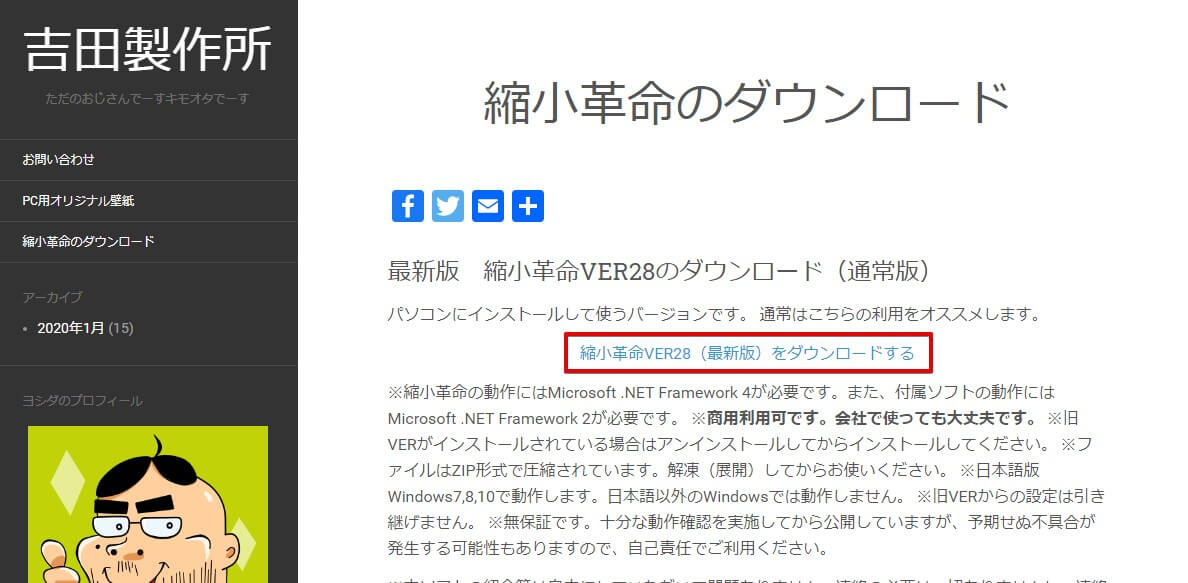
ダウンロードしたzipからexeを起動すればOK。
単にリサイズだけ行いたいなら「簡易版」もありますが、通常版でもまあまあシンプルなので、より便利に使いたい方は通常版を起動しましょう。
『縮小革命』の使い方
- 主要な画像形式なら一括リサイズが可能
- クリップボード上の画像から変換可能!
- 文字透かし(ウォーターマーク)追加機能!
- Exif (撮影時の情報)の継承や削除が可能!
- 明るさや色調の簡単補正機能付き!
これらを順に使い方解説していきます。
主要な画像形式なら一括リサイズが可能
基本タブを開きます。
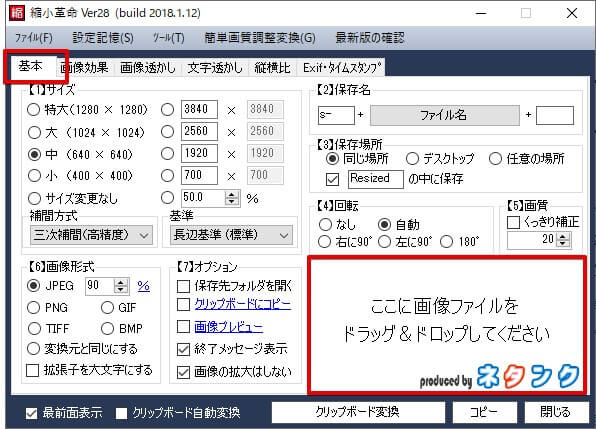
ダイアログの右下に画像をドラッグ&ドロップすることで画像のリサイズ可能です。
複数画像を一気にD&Dすることで、一括リサイズが可能。
大きすぎる画像をまとめてブログサイズにしたりといったことが簡単にできちゃいます。
- サイズ
- 保存名
- 回転
- 画質
- 画像形式
- その他オプション
と小さい画面の中にこれでもかという高機能っぷり。
多機能ナイフみてえだなって思いました。

「くっきり補正」機能なんかもサラッと入っているので、小さい画像を大きくリサイズする時も単に大きくするより画像劣化を感じにくいです。
クリップボード上の画像から変換可能!
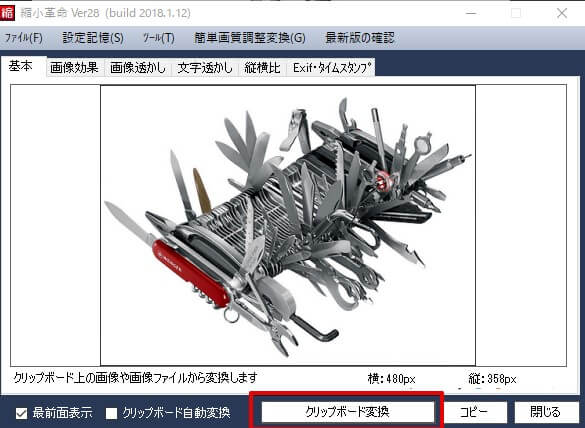
クリップボードに画像をコピーした状態で「クリップボード変換」ボタンをホバーすると、ダイアログに画像が自動表示されます。
そのまま変換すれば、すぐに指定したサイズにリサイズ。これがマジで鬼のように便利です。
フリー画像なら、右クリックしでコピーしたらそのままリサイズへGO。
画像が集まったら一気にブログへアップロードし執筆開始!みたいなスピード感が最高です。
文字透かし(ウォーターマーク)追加機能!
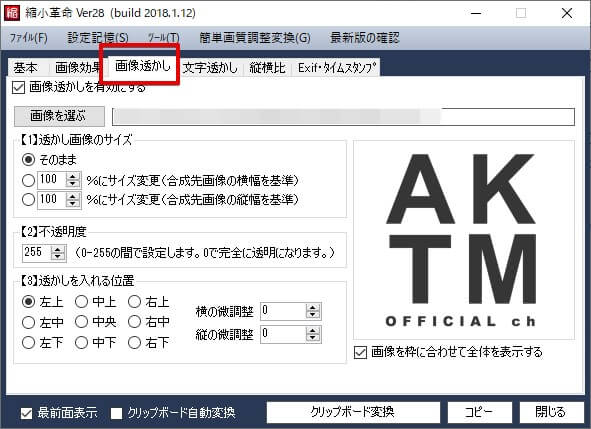
「画像透かし」「文字透かし」タブから、任意のウォーターマークを追加することが可能です。

透かしを有効にした状態でリサイズを実施すると、透かし設定で調整したウォーターマークが表示されます。
当ブログでは逐一やってないですが、写真を取り扱うブログでは著作権表示の意味で追加したりするものですね。これも一括でできて超便利。
Exif (撮影時の情報)の継承や削除が可能!
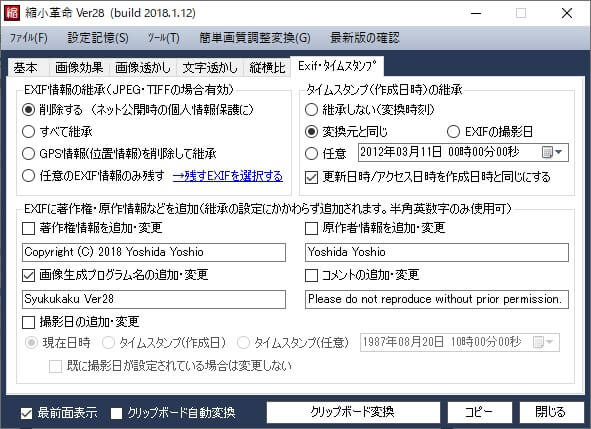
Exifとは、デジタルカメラで撮影した画像データに、撮影条件に関する情報(メタデータ)を追加して保存できる、画像ファイル形式の規格のことである。
Exifでは、撮影した画像データと併せて、撮影した日時やデジタルカメラの機種、絞り値、画素数、ISO感度、色空間、といった情報をまとめて記録することができる。
(引用元はこちら)
スマホの写真だと撮影日や位置情報などがメタデータが残っています。
これらを削除したりといった機能も搭載しており、リサイズ時に同時に行ってくれます。安心~~!
明るさや色調の簡単補正機能付き!
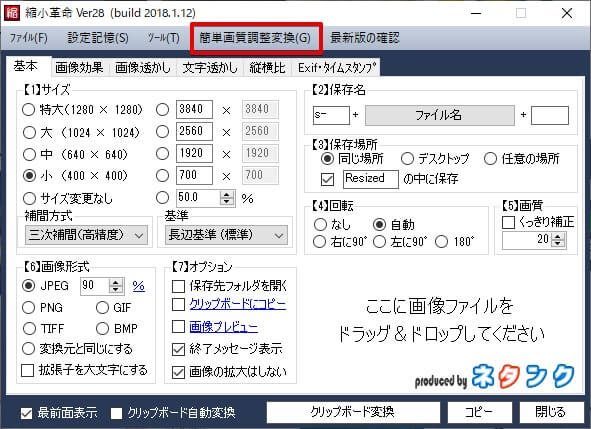
メニューバーの「簡単画質調整変換」をクリックすると、補正機能モードに切り替わります。
- ガンマ補正
- 明るさ・コントラスト補正
- 色調補正
が補正可能です。
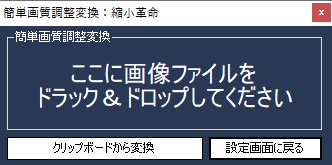
↑のようなダイアログが表示されるので、画像をD&Dすると….
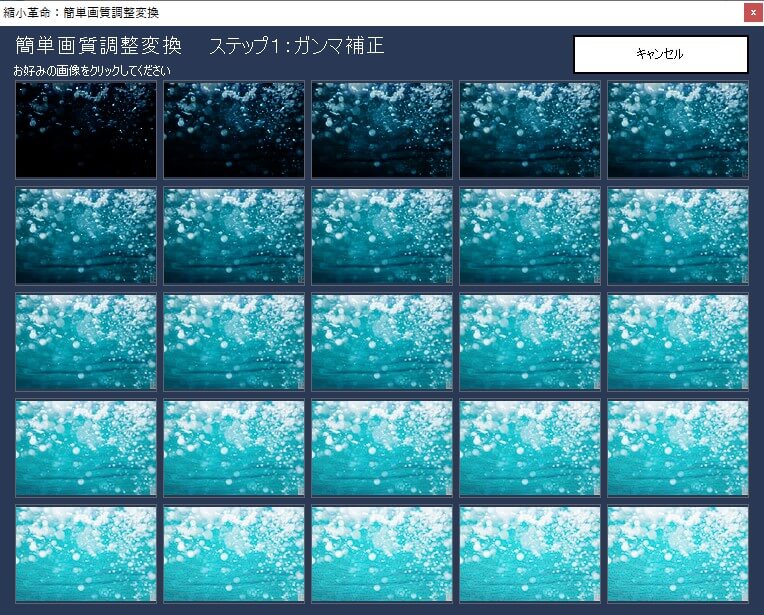
ガンマ補正が表示されるので、任意の画像をクリック。
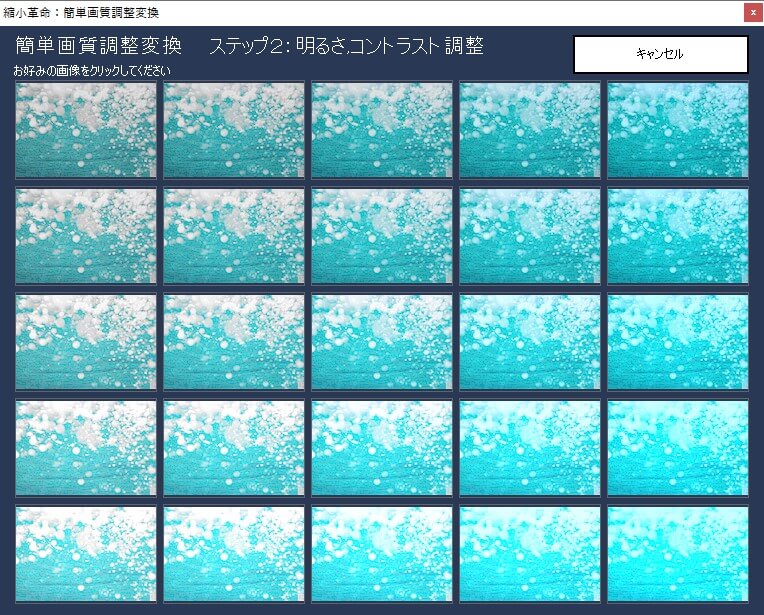
次に明るさ・コントラストを指定。
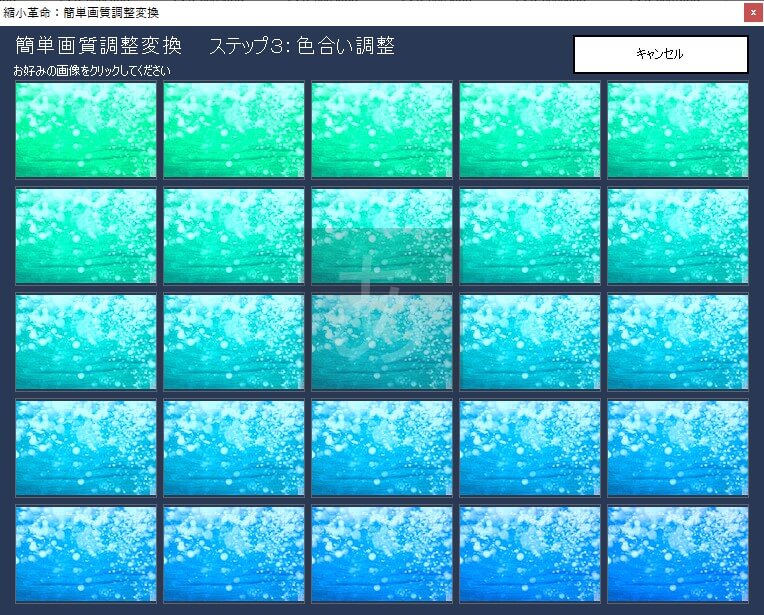
最後に色合いを指定したら変換完了です。
【捗る】Win10で画像を一括リサイズしたいなら『縮小革命』がおすすめ!D&Dで一発変換
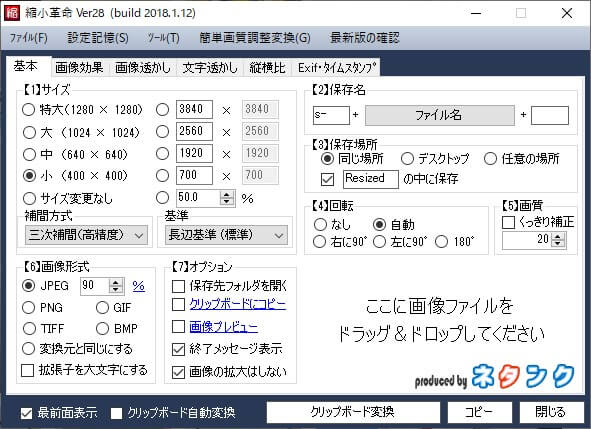
今回はWindowsフリーソフト「縮小革命」について紹介しました!
ブロガーはマジで導入マストですね。
一括リサイズはもちろん、ついでにやってくれる補正機能が頼もし過ぎます。
最初にMacで使っていた「Th-MakerX」のWindows版がないかなーと思って探し始めましたが、Mac版の「縮小革命」が欲しいくらいの逆転現象を起こした神ツール。
画像を便利にリサイズしたい人には強くおすすめできるので、気になった方はぜひ試してみてください。
今回はここまで!
次回もよろしく!












ブログや動画に使うために、画像素材をリサイズしたい!